Ori de câte ori este disponibil un videoclip muzical, vă puteți bucura atât de a asculta melodia, cât și de a vedea videoclipul însoțitor în muzică. Ce zici de acei oameni care preferă să asculte muzică cu căștile în timp ce se relaxează? Nu vă faceți griji, puteți asculta muzică fără a fi nevoie să descărcați mai întâi un videoclip. Vă permite să ascultați muzica artiștilor dvs. preferați chiar dacă conexiunea dvs. este slabă sau videoclipul nu este redat corect. Știați că vă puteți converti fișierele MP4 în AAC pentru a vă îmbogăți experiența muzicală? Acest articol vă va ghida cum se convertesc MP4 în AAC cu ușurință, împreună cu faimoasele instrumente de conversie.
Partea 1. Scurtă introducere a MP4 și AAC
| Detalii | MP4 | AAC |
| Extensie de fișier | .mp4 | .aac |
| Descriere | 1. Este un tip de fișier multimedia. 2. Acceptă stocarea informațiilor video, audio și subtitrare. | Are jumătate din dimensiunea unui MP3, dar are o calitate mai bună. |
| Programe asociate | 1. iTunes 2. Microsoft Windows Media Player 3. VLC Media Player | 1. KMPlayer 2. RealPlayer 3. VLC Media Player 4. Windows Media Player 5. iTunes |
| Dezvoltat de | Grupul de experți în imagini în mișcare | 1. Fraunhofer IIS 2. AT&T Bell Laboratories 3. Dolby 4. Sony Corporation |
Partea 2. 2 moduri credibile de a converti MP4 în AAC offline
AVaide Video Converter
AVaide Video Converter se situează pe primul loc printre cele mai apreciate convertoare audio pentru Windows. Cu această aplicație all-in-one, utilizatorii își pot converti cu ușurință fișierele video și audio între diferite formate. În afară de asta, oferă și alte funcții de editare video, inclusiv decuparea, tăierea și răsturnarea. Interfața ușor de utilizat a instrumentului îl face ușor de utilizat pentru oricine. Drept urmare, utilizatorilor se bucură să îl descarce și să îl instaleze pe computerele lor Windows, deoarece convertirea fișierelor lor preferate este rapidă. Pentru confortul dvs., am inclus mai jos instrucțiuni pentru a vă ajuta să înțelegeți mai bine cum să convertiți instantaneu fișiere MP4 în AAC.
- Este eficient în conversia mai multor fișiere în același timp.
- Acesta accelerează procesul de conversie de 30 de ori mai rapid cu tehnologia de accelerare.
- Clipurile video pot fi manipulate, rotite, decupate, tăiate, răsturnate, îmbinate, îmbunătățite și comprimate.
Pasul 1Instalați versiunea desktop a aplicației
Mai întâi, accesați pagina oficială a AVaide Video Converter. Descărcați și instalați aplicația pe dispozitivul dvs.
Pasul 2Aruncați fișierele MP4
Apoi, selectați Adăugați fișiere opțiunea de a încărca toate fișierele originale din stocarea locală. În caz contrar, vă puteți trage fișierele pe Plus (+) buton.
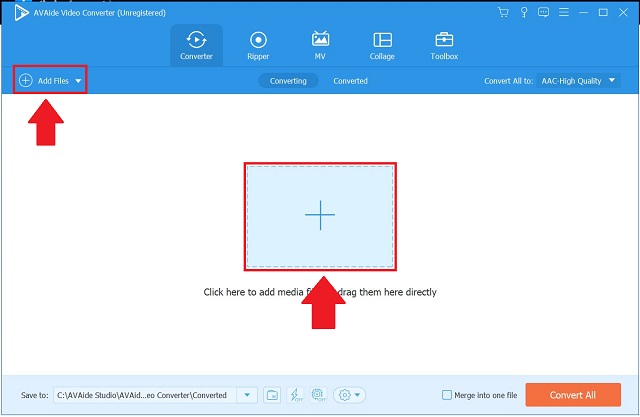
Pasul 3Alegeți formatul audio
Apoi, în bara de meniu, localizați și selectați Audio buton. Ar trebui să vedeți acum o listă lungă de formate audio. Pe Convertiți totul în butonul, selectați AAC. Dacă doriți să faceți unele ajustări, rețineți că opțiunile de format pot fi modificate.
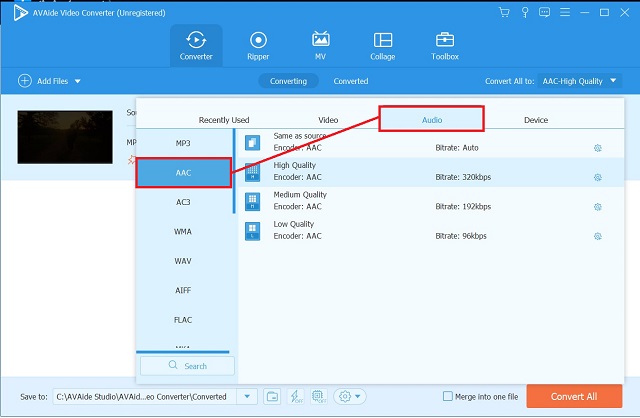
Pasul 4Începeți procesul rapid
Apoi, faceți clic pe Convertiți tot butonul pentru a începe procesul de conversie a formatului.
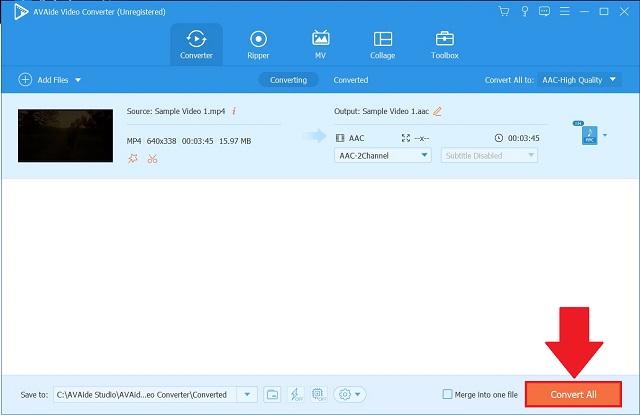
Pasul 5Verificați noile fișiere AAC
Când procesul este finalizat, verificați de două ori fișierele dvs. AAC apăsând butonul Convertit fila.
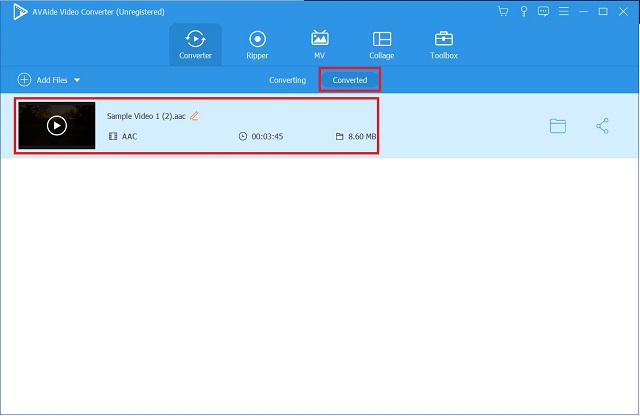
iTunes
iTunes poate fi folosit și pentru a converti melodiile audio de pe computer. Nu va trebui să vă faceți griji că fișierele audio nu sunt redate pe dispozitiv dacă utilizați acest instrument. Vă vom ghida prin procesul de conversie a muzicii tale preferate în tutorialul simplu de mai jos.
Pasul 1Deschide iTunes
Pentru a începe, accesați bara de meniu a instrumentului și selectați Fişier din opțiunile de meniu. Pentru a converti un fișier, faceți clic pe Convertit opțiune.
Pasul 2Setați formatul dorit
Pentru a crea o versiune AAC, selectați Creați în AAC versiune din meniul derulant format.
Pasul 3Vizualizați fișierul convertit
În cele din urmă, localizați fișierul convertit în folderul său de destinație de pe stocarea locală.
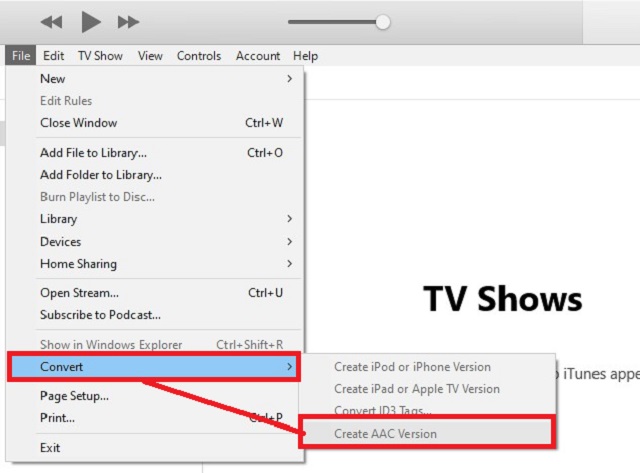
Partea 3. Convertiți rapid MP4 în AAC online
AVaide Free Video Converter
AVaide Free Video Converter iese pe primul loc când vine vorba de convertoare video online. Datorită interfeței sale prietenoase pentru utilizatori și începători, acest instrument bazat pe web este popular în rândul utilizatorilor. Nu va trebui să citiți o grămadă de ghiduri diferite, deoarece este atât de simplu de utilizat. Aveți control deplin asupra formatului fișierelor audio și video datorită interfeței ușor de utilizat. În plus, acest convertor online este disponibil atât pe platformele de sistem de operare Mac, cât și pe Windows. Următorul este un ghid pas cu pas cum se convertesc MP4 în AAC fișiere într-o clipită.
Pasul 1Obțineți Lansatorul
Pentru a începe, instalați AVaide Free Video Converter pe computer. Apoi, faceți clic pe ADĂUGAȚI FIȘIERELE DVS buton. Clic Descarca apoi Deschis din fereastra care apare.
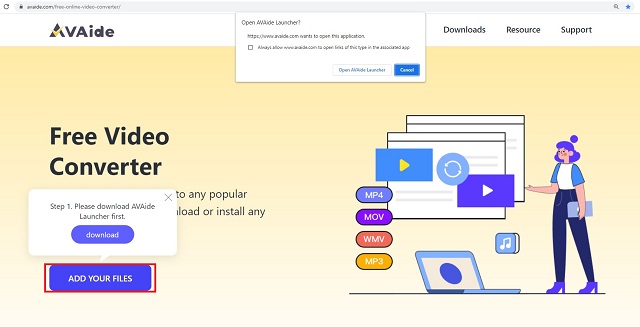
Pasul 2Încărcați fișierele dvs
Apoi, faceți clic pe ADĂUGAȚI FIȘIERELE DVS mai apăsați unul și încărcați fișierul MP4.
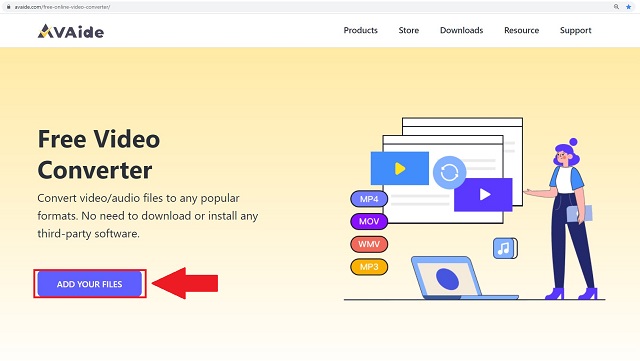
Pasul 3Presetați ieșirea
Pentru a vedea toate formatele audio, faceți clic pe Audio pictograma. Găsi AAC butonul și selectați-l ca format de ieșire.
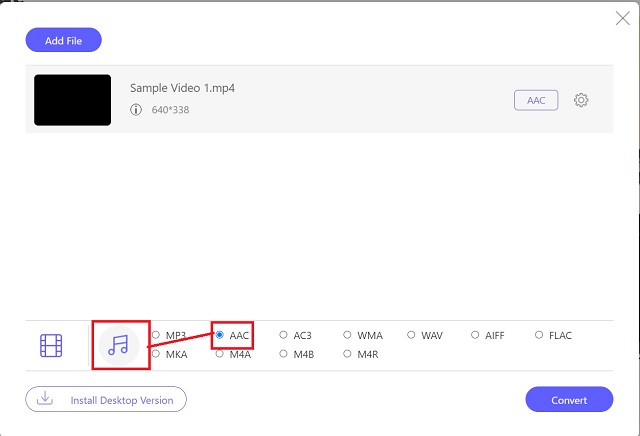
Pasul 4Începeți procesul de conversie
Apoi, pentru a începe conversia, faceți clic pe Convertit buton.
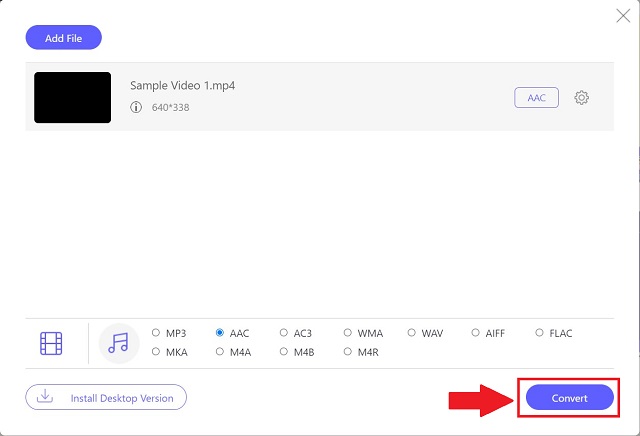
Pasul 5Verificați noile fișiere
Apăsați pictogramele folderului de lângă fiecare fișier pentru a vedea dacă acesta a fost convertit în noul format. Deținătorul local al fișierelor dvs. va apărea și va fi accesibil odată ce faceți clic pe el.
Partea 4. Întrebări frecvente despre formatele MP4 și AAC
AVaide Video Converter disponibil pentru Mac?
Asta e sigur! Deoarece a fost creat atât pentru Windows, cât și pentru Mac, AVaide poate fi descărcat pe oricare platformă.
Care convertor MP4 în AAC are un proces de conversie rapid?
În testarea convertorului nostru video, AVaide Video Converter a iesit in frunte. Deoarece este echipat cu tehnologie de accelerare, convertește de 30 de ori mai rapid decât convertoarele normale.
Care este procesul de codificare și decodare a fișierelor MP4?
H.264 este folosit pentru a comprima datele video în format MP4 container. Sunt utilizate metode de compresie precum H.264 sau MPEG-4.
Asta încheie lista de programe care pot fi folosite convertiți MP4 în AAC. Unele sunt disponibile ca descărcare gratuită pe computer, în timp ce altele sunt software care trebuie descărcat și instalat.
Setul dvs. complet de instrumente video care acceptă peste 350 de formate pentru conversie la calitate fără pierderi.
Convertiți în AAC
- Convertiți APE în AAC
- Convertiți AMR în AAC
- Convertiți MP4 în AAC
- Convertiți AIFF în AAC
- Convertiți AC3 în AAC
- Convertiți MOV în AAC
- Convertiți WMA în AAC
- Convertiți WebM în AAC
- Convertiți WAV în AAC
- Convertiți SWF în AAC
- Convertiți OGG în AAC
- Convertiți MTS în AAC
- Convertiți MPEG în AAC
- Convertiți VOB în AAC
- Convertiți WMV în AAC



 Descărcare sigură
Descărcare sigură


